Тем: 4,636, Сообщений: 359,564, Пользователи: 159,541
На форуме: 45
|
||||||
 |
|
|
Опции темы | Опции просмотра | Language |
|
|
|
|
#1 |
|
Администратор
Регистрация: 16.04.2007
Ресивер: .....
Адрес: anywhere
Сообщений: 3,178
Сказал(а) спасибо: 2,206
Поблагодарили 9,361 раз(а) в 2,289 сообщениях
Вес репутации: 78  |
Включение, базовые настройки устройства GI Xfinder После распаковки устройства GI Xfinder подключить необходимые кабели. Выдать питание на устройство от внешнего блока питания. На передней панели нажать кнопку POWER (удерживать более 1 секунды). Сразу после включения на мониторе появится надпись NO SIGNAL, затем фирменная заставка и главное меню, промелькнет надпись о подключении встроенного USB диска.   Нажать кнопку SYSTEM, выбрать Language и Русский язык.   Нажать кнопку EXIT для выхода, настройки автоматически сохранятся. Нажать кнопку FIND (поиск), выбрать Настройка антенны (спутник).   Выбрать свой конкретный спутник, настроить тип LNB (желтая кнопка Антенна, кнопка ОК).  Выполнить настройку положения антенны по азимуту и углу места, ведя контроль настройки по шкале Качество. Если нужного вам транспондера в базовом списке нет, то его можно добавить. Для этого нажать зеленую кнопку Спутник/ТР, синюю кнопку Редактор, выбрать Добавить ТП.  Ввести данные для нового транспондера.  Сохранить изменения. Для вывода списка транспондеров сети провайдера находясь в меню настройки спутниковой антенны нажать на белую кнопку SI Инфо и затем на красную Список ТП сети.   В таблице Номер ТП отобразится список транспондеров. Данные можно внести в базу устройства. На этом описание включения и базовых настроек закончено. Описание предоставлено сайтом: гэлэкси.рф
__________________
DM500S, DM800HD, GI S8120 - 4W,5E,13E,36Е,75E (VIP) Поминутный IPTV! ThinkPad.com.ua - форум любителей техники ThinkPad |
|
|
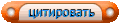
|
| Пользователь сказал cпасибо: |
|
|
#2 |
|
Администратор
Регистрация: 16.04.2007
Ресивер: .....
Адрес: anywhere
Сообщений: 3,178
Сказал(а) спасибо: 2,206
Поблагодарили 9,361 раз(а) в 2,289 сообщениях
Вес репутации: 78  |
Обновление прошивки устройства GI Xfinder с USB накопителя Для обновления прошивки устройства GI Xfinder с USB накопителя последовательно выполнить мероприятия. 1. Из раздела Софт для GI Xfinder скачать желаемую прошивку. 2. Скаченный файл разархивировать, должен остаться файл с расширением *.abs. 3. На компьютере отформатировать флешку в FAT32. 4. Скопировать в корневой каталог флешки файл с прошивкой. 5. Включить устройство GI Xfinder. 6. Подключить флешку к USB порту. 7. Нажать кнопку SYSTEM и выбрать Обновление - Обновить через USB.   8. Нажать ОК, указать путь к файлу udb. 9. Выбрать режим обновления - ПО. Доступны режимы обновления: - ПО + загрузчик, обновляются все блоки, используется когда текущая версия загрузчика устройства ниже версии загрузчика прошивки; - ПО, обновляются только блоки ПО, списки каналов и настройки пользователя остаются неизменными; - ПО + список каналов, обновляются все блоки кроме загрузчика, применяется для заливки готового бэкапа этого же прибора, или дампа, снятого с другого устройства; - Список каналов, прошивается блок userDB (пользовательская база), в который входят списки каналов и пользовательские настройки. 10. Встать на строку Старт, нажать ОК.   По окончании обновления прибор автоматически перезагрузится. Иногда может понадобиться восстановить настройки. После перезагрузки зайти в SYSTEM - Инфо, убедиться, что версия прошивки соответствует требуемой.  Обновление прошивки закончено.  Обновление прошивки устройства GI Xfinder через порт RS232 Обновление прошивки устройства GI Xfinder через порт последовательной передачи данных RS232, в соответствии с инструкцией, возможен только при наличии еще одного устройства GI Xfinder. Одно устройство будет являться главным (ведущим), а второе подчиненным (ведомым). Возможно, что такое обновление будет использоваться сервисными менеджерами, так как в комплекте поставки отсутствует кабель "мини-джек" - "мини-джек" для соединения устройств между собой. Процедура обновления подробно описана в Инструкции пользователя, русскоязычную версию которой можно скачать из раздела Софт для GI Xfinder. По причине отсутствия второго устройства в нашем распоряжении мы решили не выполнять описание ради описания без реального подтверждения процесса. Описание предоставлено сайтом: гэлэкси.рф
__________________
DM500S, DM800HD, GI S8120 - 4W,5E,13E,36Е,75E (VIP) Поминутный IPTV! ThinkPad.com.ua - форум любителей техники ThinkPad |
|
|
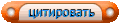
|
|
|
#3 |
|
Администратор
Регистрация: 16.04.2007
Ресивер: .....
Адрес: anywhere
Сообщений: 3,178
Сказал(а) спасибо: 2,206
Поблагодарили 9,361 раз(а) в 2,289 сообщениях
Вес репутации: 78  |
Обзор меню устройства GI Xfinder Обзор меню устройства GI Xfinder будет выполнен на прошивке mcas+emu v1.1.13. Данную прошивку, и, возможно, более новую вы можете беспрепятственно скачать из раздела Софт для GI Xfinder. После нажатия кнопки MENU на панели прибора откроется Главное меню устройства.  В разделе Настройка доступны (раздел можно вызвать быстрой кнопкой FIND): - настройка антенны (спутник);   - настройка антенны (эфир);  - кабельная настройка.  В разделе Угол (можно вызвать быстрой кнопкой ANGLE) можно получить расчеты углов места и азимута для конкретного спутника в вашем населенном пункте. Если населенного пункта в списке нет, то его можно добавить.  В разделе Спектр (можно вызвать быстрой кнопкой SPCM) можно наблюдать спектр одного или нескольких транспондеров.  На приведенном скриншоте мы наблюдаем спектр сигнала с транспондера 11727L группировки спутников Eutelsat 36A/36B 36.0E. Частота сигнала после первого преобразования конвертором будет равна 11727-10750=977 МГц. Чтобы увидеть рядом спектр следующего по частоте транспондера, необходимо с помощью красной кнопки изменить масштаб по горизонтали.  Несущая частота следующего транспондера 11766 МГц (11766L), он виден справа. Таким образом можно выводить картинку спектра на любой один или несколько транспондеров, изменяя начальную частоту и масштаб (в меню прибора он называется Полоса пропускания). Раздел Канал (доступен также быстрой кнопкой SERVICE)  дает возможность пользователю редактировать каналы, создавать и редактировать фаворитные списки, смотреть ЕПГ (электронный программный гид), смотреть информацию по установленному в CI модулю доступа,  смотреть информацию об установленной карте доступа,  настраивать домашний шаринг, редактировать ключи основных кодировок,  настраивать эмулятор Mcas. Раздел меню Мультимедиа (имеется быстрый доступ с помощью кнопки MEDIA)  позволяет получить доступ к файлам, записанным на внешнем или внутреннем USB накопителях для их последующего воспроизведения с помощью устройства GI Xfinder, настроить запись и таймшифт, выполнить тесты скорости подключенных накопителей. Раздел меню Система (быстрый доступ с помощью кнопки SYSTEM)  включает в себя системные настройки, здесь можно получить информацию об установленном ПО, состоянии батареи, обновить ПО, получить картинку Constellation (Созвездие) схемы модуляции для выбранного транспондера. DVB-S  DVB-S2  Раздел меню Интернет будет доступен при наличии доступа устройства GI Xfinder к всемирной паутине и  позволяет выполнить настройки сети, обновления прошивок с серверов HTTP и FTP, настройку шаринга (опция Настройки клиента),  настройки сервера домашнего шаринга, защитить настройки с помощью пароля (опция Конфигурация), получить доступ к сервисам Прогноз погоды, Google Maps, Net Media,  настроить прием новостных лент (опция Чтение RSS). На этом краткий обзор меню устройства GI Xfinder закончен. Описание предоставлено сайтом: гэлэкси.рф
__________________
DM500S, DM800HD, GI S8120 - 4W,5E,13E,36Е,75E (VIP) Поминутный IPTV! ThinkPad.com.ua - форум любителей техники ThinkPad |
|
|
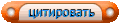
|
| Пользователь сказал cпасибо: |
|
|
#4 |
|
Администратор
Регистрация: 16.04.2007
Ресивер: .....
Адрес: anywhere
Сообщений: 3,178
Сказал(а) спасибо: 2,206
Поблагодарили 9,361 раз(а) в 2,289 сообщениях
Вес репутации: 78  |
Поиск спутниковых DVB-S/S2 каналов устройством GI Xfinder Настройка устройства GI Xfinder для поиска спутниковых DVB-S/S2 каналов будет выполняться для следующей конфигурации приемного оборудования: - антенна 1 направлена на группировку спутников Eutelsat 36A/36B 36.0E, имеет конвертор верхнего Ku диапазона с круговой поляризацией, конвертор подключен на вход LNB 1 DiSEqC 1.0 (2.0) переключателя; - антенна 2 направлена на спутник Eutelsat 9A 9.0E, имеет универсальный конвертор Ku диапазона с линейной поляризацией, конвертор подключен на вход LNB 2 DiSEqC 1.0 (2.0) переключателя; - выход LNB OUT DiSEqC переключателя подключен на вход LNB IN устройства GI Xfinder. После подключения всех необходимых кабелей выдать питание на устройство. Когда ОС устройства будет загружена нажать кнопку FIND на лицевой панели, выбрать Настройка антенны (спутник). Выбрать спутник EUTELSAT_S (36.0 E), нажать желтую кнопку Антенна для перехода к настройкам LNB. Выполнить установки: - LNB тип - Пользователь; - нижняя частота - 10750; - верхняя частота - 10750;  - DiSEqC1.0 - 1/4; - остальные настройки оставить как есть.  Нажать красную кнопку Поиск, выполнить настройки поиска: - режим поиска - все; - тип программы - ТВ + Радио; - сетевой поиск - Вкл.; Выбрать Ручной поиск, нажать ОК.  Можно, конечно, выбрать и слепой поиск, тогда спутник будет просканирован в соответствии с алгоритмом устройства, но на это уйдет гораздо больше времени. Итак, стартует сканирование транспондеров с записью в память ресивера всех найденных сервисов.  По окончании сканирования в Настройках антенны (спутники) выбрать спутник Eurobird 9E 9.0E (устаревшее название спутника), нажать желтую кнопку Антенна, в настройках DiSEqC1.0 установить 2/4, остальное оставить без изменений.  Нажать красную кнопку Поиск, выбрать Сетевой поиск и Ручной поиск, нажать ОК.   Выйти из настроек, выбрать открытые каналы с принимаемых спутников, убедиться в наличии изображения и звука.   Поиск спутниковых каналов диапазона DVB-S/S2 закончен. Поиск эфирных DVB-T/T2 каналов устройством GI Xfinder Для поиска эфирных каналов стандарта DVB-T/T2 с помощью устройства GI Xfinder понадобится ТВ антенна дециметрового диапазона. После подключения всех кабелей выдать питание на устройство. Нажать кнопку FIND, выбрать Настройка антенны (эфир).  Выбрать регион Россия, питание тюнера (5V) если используется антенна без усилителя, или с усилителем и собственным источником питания, можно выключить.  Если вам известна частота, на которой производится вещание цифрового эфирного ТВ в вашем районе (регионе), то можно выбрать Редактирование ТП (зеленая кнопка) и просканировать эту частоту.  Но если вы такой информацией не обладаете, то рекомендуется прибегнуть к слепому поиску, для чего нажать красную кнопку.  По завершении сканирования всего диапазона найденные каналы автоматически пропишутся в память устройства. Нажать кнопку EXIT для выхода. Откроется один из найденных каналов.  Нажать кнопку ОК, выбрать Эфирный, будет открыт список всех эфирных каналов.  Причина, по которой устройство первоначально эфирным каналам присваивает статус HD, скорее всего заключается в том, что каналы транслируются в MPEG-4. После переключения на канал, значок HD исчезает. Величину сигнала и информацию о канале можно вывести на экран, если нажать кнопку F4.  Поворачивая эфирную антенну по азимуту и наблюдая за уровнем шкалы Качество можно добиться максимально возможного результата приема в точке установки антенны. Для просмотра спектра сигнала транспондера с частотой 690 МГц, нажать кнопку SPCM, выбрать DVB-T2/C, нажать красную кнопку Установка BW, выбрать начальную частоту на несколько десятков МГц меньше несущей, полосу пропускания оставить 50 МГц, сохранить установки. Кнопками СН+/СН- изменить (переместить) вертикальную шкалу, добиться появления изображения спектра.  Поиск эфирных каналов закончен. Поиск кабельных DVB-C каналов устройством GI Xfinder Для поиска каналов цифрового DVB-C кабельного ТВ с помощью устройства GI Xfinder нажать кнопку FIND, выбрать Кабельная настройка.   Не вникая больше ни в какие вопросы, нажать белую кнопку Слепой поиск.  Устройство самостоятельно справится с поставленной задачей. По окончании поиска каналы автоматически запишутся в память прибора. Выйти из меню настроек, нажать ОК, выбрать Кабель.  Из доступных каналов кабельного ТВ оказался только канал Тест.  Для открытия остальных каналов необходим САМ-модуль с картой доступа. Для просмотра информации о канале нажать кнопку F4.  Описание предоставлено сайтом: гэлэкси.рф
__________________
DM500S, DM800HD, GI S8120 - 4W,5E,13E,36Е,75E (VIP) Поминутный IPTV! ThinkPad.com.ua - форум любителей техники ThinkPad |
|
|
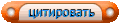
|
| Пользователь сказал cпасибо: |
|
|
#5 |
|
Администратор
Регистрация: 16.04.2007
Ресивер: .....
Адрес: anywhere
Сообщений: 3,178
Сказал(а) спасибо: 2,206
Поблагодарили 9,361 раз(а) в 2,289 сообщениях
Вес репутации: 78  |
Редактирование каналов в GI Xfinder с помощью самого устройства Наличие большого количества каналов в современном цифровом спутниковом телевидении - это реальность. Наличие немалого количества каналов в том же спутниковом ТВ, на просмотр которых нет ни желания ни времени - это также реальность. Такое положение вещей в конечном итоге приводит пользователя к тому, что каналы нужно редактировать, то есть нужные оставлять и поближе к началу списка, не нужные удалять, или поближе к концу списка. Не оставлен без внимания такой важный и необходимый инструмент и в устройстве GI Xfinder. Для доступа к редактору каналов нажать кнопку SERVICE.  Для редактирования можно использовать Редактор каналов или Редактор фаворитных списков. С помощью редактора каналов можно редактировать каналы в выбранной группе. Группой могут быть все каналы, избранные каналы (пока таковых нет, поэтому надпись не яркая), каналы выбранного спутника, каналы отсортированные по алфавиту, каналы провайдера, каналы в выбранной кодировке, HD каналы, каналы эфирного и кабельного диапазона.  Для перемещения канала в общем списке выбрать канал, нажать кнопку V+, выбрать значок Переместить, нажать ОК, кнопками СН+/(СН-) переместить канал в требуемую позицию.  После окончания перемещения нажать ОК для закрепления его в новом месте. Символ "замок" означает блокировку канала. Из других опций доступны удаление, переименование, пропуск. К примеру, канал Южный Регион Дон будет пропущен, а канал Сарафан заблокирован.  После окончания редактирования нажать MENU и сохранить изменения. Удалять каналы из общего списка не рекомендуется. Для отмены пропуска канала повторить то же действие, как и при задании пропуска. Для отмены блокировки также повторить то же действие, что и при блокировке и ввести код. Заводской код устройства 0000. Редактировать каналы в общем или других списках может оказаться и не очень удобным. Существует еще редактор фаворитных списков,  Содержание левого столбца со списком каналов можно определить с помощью красной кнопки. Здесь, как и для общего редактирования, имеются те же наименования фильтров для отображения каналов. С помощью зеленой кнопки Опции можно:  - выбрать все каналы; - отменить выбор всех каналов (или тех, что уже выбраны); - выбрать другие (при выборе этого пункта подсвечиваются все каналы группы, затем проходя по списку с помощью кнопок СН+/СН- нажимается ОК на том канале, который не нужен.  Далее с помощью кнопки V+ выбирается Добавить, нажимается кнопка ОК и все выбранные каналы перемещаются в фаворитную группу.  После того как будет количественно сформирована фаворитная группа каналы внутри нее можно перемещать (зеленая и желтая стрелки и курсорные кнопки СН+/СН-), удалять (красная стрелка), переименовывать название фаворитной группы (карандаш с сердечком).  Для удаления и перемещения каналов в фаворитной группе в начале курсор переводится на столбец этой группы. Только после этого станут доступны опции перемещения и удаления. После окончания редактирования нажать кнопку MENU, сохранить изменения.  Выйти из редактора, нажать ОК, выбрать Избранные, встать на канал, нажать ОК.  После этого при включении устройства вы всегда будете попадать на выбранный фаворитный список. Редактирование каналов закончено. Редактирование каналов в устройстве GI Xfinder с помощью компьютера Редактирование каналов в устройстве GI Xfinder с помощью компьютера можно выполнить с помощью программы Sab TitanEditor. Программа доступна для скачивания из раздела Софт для GI Xfinder. Кроме самой программы дополнительно понадобится кабель RS232 - мини-джэк, который идет в комплекте поставки устройства. Для копирования базы каналов на компьютер выполнить: - выключить устройство GI Xfinder кнопкой POWER; - подключить кабель к порту RS232 компьютера и затем к гнезду RS232 устройства; - на компьютере запустить программу Sab TitanEditor; - выбрать Действие - Получить (Тюнер -> РС)   - включить устройство кнопкой POWER; - выбрать место для файла, дать имя базе каналов, нажать кнопку Сохранить;   - база будет скопирована в указанное место, нажать ОК. Для редактирования кликнуть по закладке All Services, в таблице справа отобразятся все скопированные на компьютер сервисы.  К сожалению пока создавать фаворитные списки с помощью компьютера не получается. На компьютере все происходит красиво, но после передачи данных на устройство, фаворитных списков не видно. Поэтому пока ограничимся лишь формированием общего списка каналов. Для перемещения канала используются клавиши "+" и "-".  Сохранить изменения, залить отредактированный список обратно в устройство, для чего выполнить: - выключить питание устройства кнопкой POWER; - выбрать Действие - Отправить (РС -> Тюнер);  - включить устройство кнопкой POWER; - дождаться окончания загрузки, нажать ОК.  После заливки файла устройство автоматически перезагрузится. Закрыть редактор каналов на компьютере. На GI Xfinder нажать ОК, выбрать Все, убедиться, что новый список каналов принят.  Редактирование каналов на компьютере закончено. Описание предоставлено сайтом: гэлэкси.рф
__________________
DM500S, DM800HD, GI S8120 - 4W,5E,13E,36Е,75E (VIP) Поминутный IPTV! ThinkPad.com.ua - форум любителей техники ThinkPad Последний раз редактировалось Admin; 26.02.2014 в 11:28. |
|
|
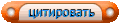
|
| Пользователь сказал cпасибо: |
|
|
#6 |
|
Администратор
Регистрация: 16.04.2007
Ресивер: .....
Адрес: anywhere
Сообщений: 3,178
Сказал(а) спасибо: 2,206
Поблагодарили 9,361 раз(а) в 2,289 сообщениях
Вес репутации: 78  |
Запись программ в устройстве GI Xfinder Запись программ в устройстве GI Xfinder возможна на внешний USB накопитель. Теоретически существует возможность записи и на внутренний ( 2Гб ) накопитель, но при попытке записать туда программу устройство постоянно "ругалось" о недостаточной скорости накопителя. Да и емкость 2 Гб хороша только для воспроизведения картинок и музыки. Для записи, например, программы HD канала понадобится флешка как минимум на 8 Гб. Флешку (USB накопитель) предварительно с помощью компьютера можно отформатировать в NTFS, а можно это сделать и с помощью устройства. И еще, практика показала, что запись программ лучше всего осуществлять с использованием пульта ДУ. Итак, USB накопитель вставить в соответствующий порт устройства, на панели прибора нажать кнопку MEDIA, выбрать Информация о носителе.   По умолчанию запись и таймшифт выбраны на внутренний USB диск. Выбрать USB Disk B, нажать синюю кнопку Настройка DVR, выбрать Запись (Record).   Нажать кнопку MENU для выхода из настроек. Встать на канал для записи передачи, на пульте ДУ нажать кнопку REC.  Для остановки записи нажать кнопку STOP на пульте ДУ  и подтвердить остановку. Для доступа к записанному файлу нажать кнопку MEDIA, выбрать Список файлов.  Выбрать значок Канал, где должна находиться запись передачи.  USB накопитель можно извлечь и затем воспроизвести запись на компьютере, или воспроизвести непосредственно на устройстве. На каналах с ЕПГ запись можно организовать по таймеру. Для чего зайти в ЕПГ, нажать зеленую кнопку Опции, выбрать Расписание, выбрать нужную передачу, нажать кнопку REC на пульте ДУ.  Для того чтобы убрать запланированный таймер, нажать кнопку REC повторно. Если выбрать Таймер, то параметры будущей записи можно подкорректировать.  На этом описание записи программ с помощью устройства GI Xfinder закончено. Функция таймшифт в устройстве GI Xfinder Устройство GI Xfinder снабжено модной на сегодняшний день функцией таймшифт. Несколько слов об этой функции. Это очень интересное и удобное техническое решение, которое позволяет смотреть текущую передачу со "сдвигом по времени". Старт таймшифт - картинка замерла, вы отлучаетесь по своим делам. По прибытии к устройству (к телевизору) вы включаете просмотр передачи с той же точки, где остановили. Физически это описывается так: в начале стартовала запись, далее стартовало воспроизведение с продолжением записи в реальном времени. Удобнее всего управлять таймшифтом с пульта ДУ, а если быть точнее, то без пульта ДУ таймшифт и не запустится. Таймшифт возможен как на встроенный USB накопитель, так и на внешний. Внешний накопитель желательно отформатировать в NTFS. Форматирование можно выполнить и самим устройством. После подключения внешнего USB накопителя нажать кнопку MEDIA.  По умолчанию, таймшифт и запись настроены на внутренний USB накопитель. Для изменения установки выбрать внешний USB накопитель, нажать синюю кнопку Настройка DVR, кнопками V-/V+ выбрать REC & TMS, подтвердить выбор.   Настройки выполнены. Нажать кнопку MENU для выхода из настроек Информация о носителе, выбрать Установки видеозаписи. Установку Задержка времени перевести в положение Вкл.. Если хотите, чтобы материалы таймшифта остались на USB накопителе, то Запись задержки времени также можно перевести в положение Вкл., остальные настройки можно оставить без изменения.  Два раза нажать кнопку MENU для выхода из всех настроек. Во время просмотра программы на пульте ДУ нажать кнопку Pause. Картинка на экране "застынет".  Для продолжения просмотра с остановленного места нажать кнопку PLAY.  Во время просмотра передачи с задержкой времени (таймшифтом), тот промежуток, когда вы отсутствовали он уже есть на накопителе, поэтому его можно прокручивать и в ускоренном темпе как в одну, так и в другую сторону. Для этого используются кнопки ускоренной перемотки. Для остановки таймшифта и перехода в реальное время просмотра во время воспроизведения нажать кнопку STOP. На этом описание функции таймшифт закончено. Желаем вам приятного просмотра. Описание предоставлено сайтом: гэлэкси.рф
__________________
DM500S, DM800HD, GI S8120 - 4W,5E,13E,36Е,75E (VIP) Поминутный IPTV! ThinkPad.com.ua - форум любителей техники ThinkPad |
|
|
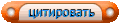
|
|
|
#7 |
|
Администратор
Регистрация: 16.04.2007
Ресивер: .....
Адрес: anywhere
Сообщений: 3,178
Сказал(а) спасибо: 2,206
Поблагодарили 9,361 раз(а) в 2,289 сообщениях
Вес репутации: 78  |
Воспроизведение мультимедиа файлов в устройстве GI Xfinder Воспроизведение мультимедийных файлов в устройстве GI Xfinder может быть выполнено с внешнего или с внутреннего USB накопителя. Для использования встроенного накопителя для этих целей необходим кабель USB - mini USB. Переключатель SWITCH установить в левое положение. Накопитель отключится от устройства и компьютер его "увидит". После этого можно копировать туда файлы. Далее переключатель SWITCH установить в правое положение и тогда его, а также находящиеся там файлы увидит устройство GI Xfinder. Если 2 Гб встроенной памяти не достаточно и нет под рукой кабеля, то лучше всего воспользоваться обычной флешкой. Устройство воспроизводит все основные медиа форматы: mkv, vob, avi, mpeg2, ts, mp3, jpg. Для примера на флешку были скопированы файлы, входящие в перечисленный список. Флешку подключить к USB порту устройства, нажать кнопку MEDIA, выбрать Список файлов.  В следующем окне имеется возможность выбрать внутренний uda1 или внешний udb1 накопитель и посмотреть его содержимое в закладке Все.   С помощью кнопок V+/V- можно выбрать группу файлов одной категории. Первая категория (левая крайняя) - это аудио файлы.  Меню управления воспроизведением простое и понятное. Выбрать файл, нажать ОК. Для регулировки звука нажать кнопку 1, появится индикатор уровня громкости, с помощью V+/V- установить требуемое.  Следующая категория - картинки и фотографии. С помощью многофункциональных цветных кнопок можно настроить просмотр по своему вкусу.  Следующая группа файлов - Видео.  С помощью желтой кнопки Редактор можно получить доступ к переименованию, копированию, удалению файла, или создать папку. Копирование файла можно выполнить на встроенный USB накопитель.  Рядом с группой файлов Видео находится закладка для группы Записи - это файлы, записанные устройством из эфира, спутника или кабеля. Следующая закладка группирует файлы по признаку ПО, то есть программное обеспечение, которое может быть обновлено. Как показали тесты, устройство GI Xfinder с легкостью воспроизводит Full HD видео 1920х1080р. Для воспроизведения остального контента вычислительного ресурcа более чем предостаточно. Описание предоставлено сайтом: гэлэкси.рф
__________________
DM500S, DM800HD, GI S8120 - 4W,5E,13E,36Е,75E (VIP) Поминутный IPTV! ThinkPad.com.ua - форум любителей техники ThinkPad |
|
|
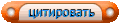
|
| Пользователь сказал cпасибо: |
 |
|
|
 Похожие темы
Похожие темы
|
||||
| Тема | Автор | Раздел | Ответов | Последнее сообщение |
| Обсуждение xFinder | CHOA | xFinder | 81 | 30.08.2023 09:47 |
Текущее время: 21:03. Часовой пояс GMT +3.
volsat.com.ua
volsat.com.ua






 Комбинированный вид
Комбинированный вид

